Win10系统开机后,显示器黑屏提示显示器输入不支持,这是什么问题导致的?Win10系统开机提示显示器输入不支持怎么办?下面就给大家介绍具体操作。
具体方法:
1、关机状态下启动计算机,然后在出现滚动的小圆圈的时候按住电源键强制关机;
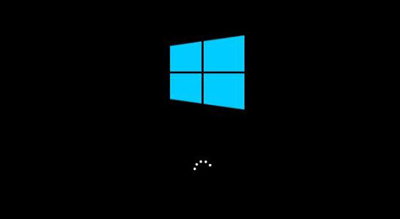
2、重复上述操作2到3次后系统会出现“选择一个选项”界面,点击其中的“疑难解答”选项;
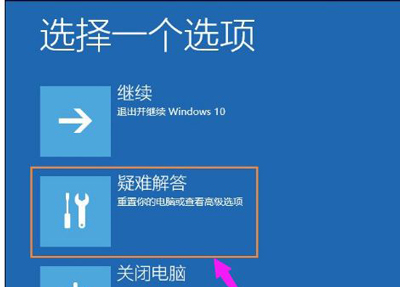
3、然后在新的界面中点击“高级选项”;
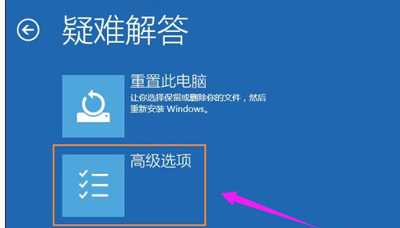
4、在高级选项中点击“启动设置”;
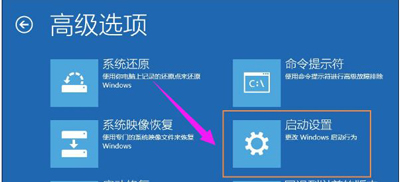
5、这里点击“重启”;
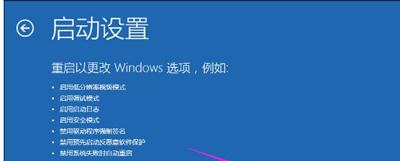
6、然后选择“启用低分辨率视频模式”进入系统;

7、接着就可以在低分辨率视频模式中进入系统,系统会自动降低到最低分辨率,保证可以正常启动,之后再重新设置合适的分辨率,并重启正常启动系统即可。
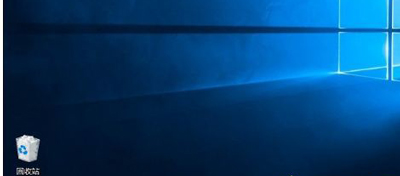

 2020-10-07 11:57:26
2020-10-07 11:57:26












